PhotoShop7.0绿色版是PhotoShop7.0的中文版。具有强大的图像处理功能,可以满足用户的图像处理需求。 Photoshop,简称“PS”,是由Adobe公司开发并发行的一款图像处理软件。 Photoshop主要处理由像素组成的数字图像。利用其众多的编辑和绘图工具,可以有效地编辑图片,在很多领域都有很强的实用性。如果您有需要,就来下载吧。该网站提供免费下载。

PhotoShop7.0安装教程:
PhotoShop7.0绿色版下载:http://www.xitongtiandi.net:/soft_tx/4970.html
1、下载后解压文件,双击打开photoshop 7.0文件中的“Setup.exe”文件。
2.打开后,软件将准备安装(约20秒)

3.完成后,打开新的安装窗口,点击“下一步”
4. 出现“软件许可协议”。您可以阅读并点击“同意”
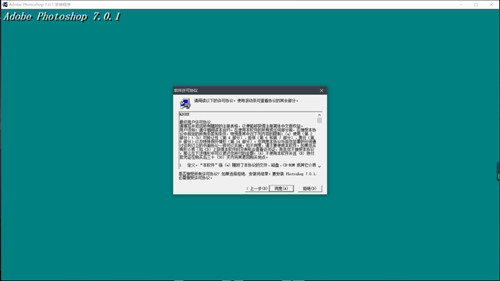
5.注意这一步是最重要的!

点击“产品注册到”下选择“个人”,“街道/标题”随便写,“名称”随便写,公司也一样。在“序列号”中输入:选择7个序列号之一并输入。
1045-1209-6738-4668-7696-2783
1045-1414-0162-8702-2959-8517
1045-1932-4756-2538-3109-9526
1045-1423-6436-0168-7941-1739
1045-1189-6296-3291-6041-1048
1045-1084-6341-6905-7261-7154
1045-1380-6674-5614-0950-9671
当然,你也可以打开附带的注册机,运行keygen,点击Generate,生成序列号,1045-1559-9868-2691-7041-2899
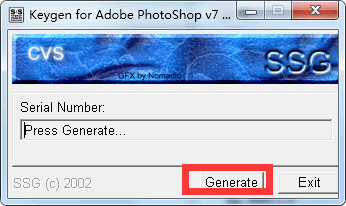
将序列号粘贴到序列号框中。可以直接复制并一键粘贴。
6. 单击“是”确认注册信息。
7、这里选择安装目录,选择后点击“下一步”。
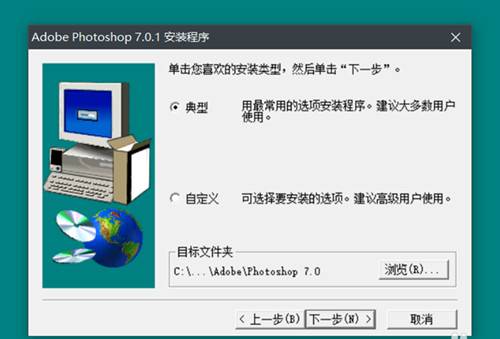
9. 确认设置后点击“下一步”。
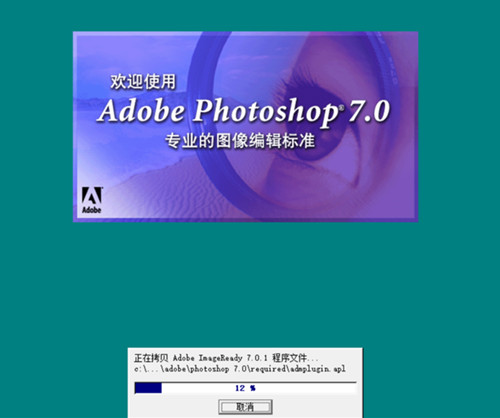
10.安装正式开始(可能需要一两分钟),安装完成后即可使用photoshop 7.0。
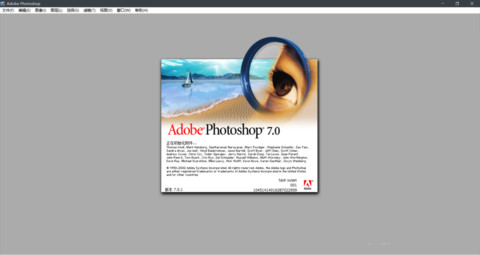
Photoshop 初学者基础教程:
1、Photosop7.0的启动与退出
1. 如何启动Photoshop:
单击开始/程序/Photoshop7.0 启动。或者打开Photoshop 文件来启动Photoshop。
2. 如何退出Photoshop:
您可以通过单击关闭按钮或按CTRL+Q 组合键或ALT+F4 组合键退出Photoshop。
2. Photoshop窗口构成(标题栏、菜单栏、工具栏、工具箱、图像端口、控制面板、状态栏、Photoshop桌面)
1. 标题栏:位于窗口顶部。
2. 菜单栏:包括9个菜单。位于标题栏下方。
3. 工具栏:位于菜单栏下方。可以随着工具的变化而变化。
4. 工具箱:位于工具栏的左下角。
5. 图像窗口:位于工具栏正下方。用于显示图像以及编辑和修改图像的区域。
6.控制面板:窗口右侧的小窗口称为控制面板。用于更改图像的属性。
7. 状态栏:位于窗口底部,提供当前操作的一些帮助信息。
8. Photoshop桌面:Photoshop窗口的灰色区域就是桌面。其中包括显示工具箱、控制面板和图像窗口。
3. 图像窗口:图像窗口由(标题栏、图像显示区域、控制窗口图标)组成
1. 标题栏:显示图像文件名、文件格式、显示比例、图层名称和颜色模式。
2、图像显示区:用于编辑和显示图像。
3. 控制窗口图标:双击该图标可关闭图像窗口。单击此图标可打开菜单并从中选择命令。
4. 工具箱和工具栏
Photoshop 工具包括40 多个工具。单击图标选择工具或按工具组合键。并非所有工具都显示在工具箱中。只要你细心观察,你就会
我发现有些工具图标上有一个小三角符号,这意味着该工具中有相关的工具。有两种方法可以打开这些工具:
1. 将鼠标指针移至包含三角形的工具上,单击鼠标右键打开隐藏工具,或者在不放在工具上的情况下按鼠标左键打开隐藏工具,稍等片刻即可打开该工具。然后选择工具。
2. 您可以按住ALT 键,然后单击工具图标。多次单击可在多个工具之间切换。
5. 控制面板
控制面板可以完成各种图像处理操作和工具参数设置。 Photosop7.0总共提供了14个控制面板。其中包括:指南、信息、颜色、样本、图层、通道、路径、历史记录、操作、工具预设、样式、字符、段落控制面板和状态栏。
1. Nanigator:用于在图像上显示缩略图。您可以使用缩放显示比例来快速移动图像的显示内容。
2、信息(Info):(F8)用于显示鼠标位置的坐标值和当前鼠标位置的颜色值。当您在图像中选择图像或移动图像时,将显示上一个范围的尺寸和旋转角度信息。
3、颜色:(F6)用于方便图形的填充。
4. 色板:功能与颜色控制面板类似。
5.图层:(F7)用于控制图层操作。
6.通道:用于记录图像的颜色数据,保存遮罩内容。
7. Paths:用于创建矢量图像路径。
8. 历史记录:用于恢复图像或指定一步恢复操作。
9、动作:(F9)用于记录字符串的编辑操作,实现操作自动化。
10、工具预设(ToolPresets):(F5)用于设置画笔、文字等各种工具的预设参数。
11. 样式:用于为图形添加样式。
12.字符:用于控制文本的字符格式。
13、段落:用于控制文本的段落格式
第二讲Photoshop 基本操作1. 创建一个新图像并单击“文件/新建”命令或按CTRL+N 组合键。您还可以按住鼠标左键并双击Photoshop 桌面来创建新图像。
注:PresetSize(预设尺寸):
1、注意Width和Height的单位(厘米、毫米、像素、英寸、点、派卡和列);
2. 分辨率:注意分辨率设置。分辨率越大,图像文件越大,图像越清晰,存储时占用的硬盘空间也越大,在互联网上传播的速度也越慢。
(pixels/cm 像素/cm、pixels/inch(像素/英寸) 3.Mode:RGBColor(RGB 颜色模式)、Bitmap(位图模式)、Grayscale(灰度模式)、CMYKColor(CMYK 颜色模式)、LabColor(LabColor
色彩模式)
4. 内容(文档背景) 为新文件设置完这些参数后,单击“确定”按钮或按Enter 键即可创建新文件。
2. 保存图像
1. 选择“文件”菜单下的“保存”或按CTRL+S 保存Photoshop 的默认格式PSD。这是Photoshop 的默认格式。
2. 选择“文件”菜单下的“另存为”或按SHIFT+CTRL+S 保存为其他格式文件。有:TIF、BMP、JPEG/JPG/JPE、GIF等格式。
3. 关闭图像
1. 双击图像窗口标题栏左侧的图标按钮。
2. 单击图像窗口标题栏右侧的关闭按钮。
3. 单击文件/关闭命令。
4. 按Ctrl+W 或Ctrl+F4 组合键。
5. 如果用户打开了多个图像窗口并且想要将它们全部关闭。您可以单击Windows/Documents/CloseAll 命令。
4.打开图片
1. 单击“文件/打开”命令或按Ctrl+O 组合键,或双击屏幕打开图像。如果要打开多个文件,可以按Shift 键选择连续的文件。 [!--empirenews.page--]

AdobePhotoshop CS5 教程:
如何使用Photoshop 将多张图片转换为PDF 文件?
1. 打开Photoshop,单击文件菜单自动PDF 批处理。

2. 单击[浏览]按钮选择要创建的图像文件。
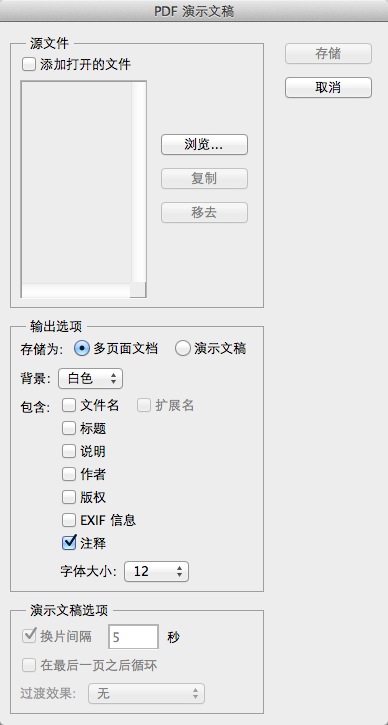
3.选择图片并排序
您可以将图片名称拖到此处进行排序,这会影响PDF输出后的页面顺序。
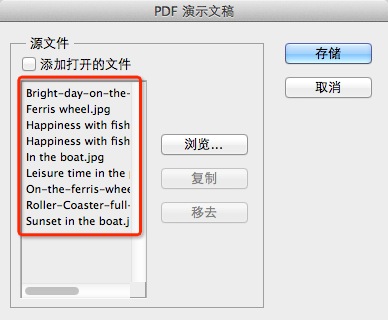
4. 参数存储和设置
您可以根据需要更改PDF的具体参数,包括是否嵌入页面缩略图、压缩属性等,您可以根据需要进行设置。
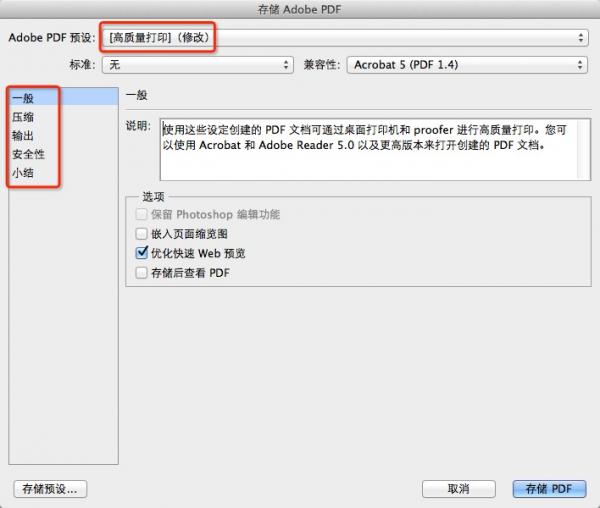
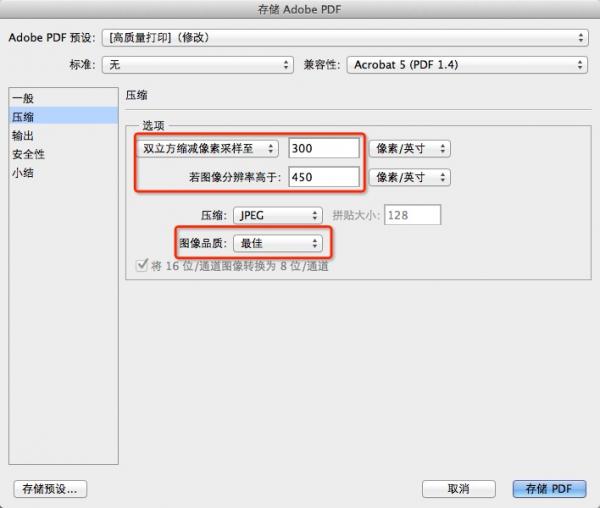
5.点击【保存PDF】,等待自动处理
单击[保存PDF]后,Photoshop将自动对其进行处理。片刻之后,您将看到输出的PDF 文件。
PS用哪个版本比较好?
Photoshop可以说是大家都熟悉的图像和文本处理软件。它的功能非常强大,可以被很多人使用。当然,有的人比较专业、精通,有的人只知道其中的基础知识。 photoshop=,现在有很多版本,photoshop7.0、photoshopCS1、CS2、CS3等。那么photoshop哪个版本最好。每个版本之间有什么区别。让我们一起来了解一下:
软件快捷键
矩形和椭圆选框工具[M]
裁剪工具[C]
移动工具【V】
套索、多边形套索、磁性套索[L]
魔棒工具[W]
喷枪工具【J】
画笔工具[B]
皮革印章、图案印章【S】
历史画笔工具[Y]
类似皮肤橡皮擦工具[E]
铅笔、直线工具[N]
模糊、锐化、涂抹工具[R]
减淡、加深、海绵工具[O]
钢笔、自由笔、磁性笔[P]
添加锚点工具[+]
删除锚点工具[-]
直接选择工具[A]
文本、文本掩码、竖排文本、竖排文本掩码[T]
测量工具【U】
线性渐变、径向渐变、对称渐变、角度渐变、菱形渐变[G]
油漆桶工具【K】
吸管、颜色取样器【I】
夹持工具【H】
缩放工具[Z]
常见问题
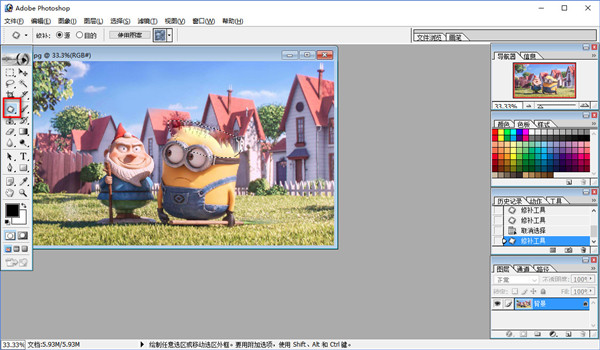
下载Photoshop 7.0后,解压文件,双击打开里面的“Setup.exe”文件。双击后没有反应?
这是一个比较常见的问题。许多网友反映安装过程非常缓慢。我最近也遇到了这个问题,不仅在Windows XP中,在Windows 2000中也遇到了这个问题。这是由于安装程序与Windows中的某个进程发生冲突造成的。如果您不是以管理员身份登录,也可能会出现这种情况。已经探索了两种解决方案。具体解决方案如下:
1. 在安全模式下安装。这是一个好方法。我也用这个方法安装了photoshop7,但是进入安全模式可能也会花很多时间。
2.安装前您可以在“任务管理器”中结束无用的进程。这个方法我也尝试过,同样有效。具体方法是:右键单击任务栏,在出现的菜单中选择“任务管理器”。 ”,在进程选项卡中,结束不必要的进程
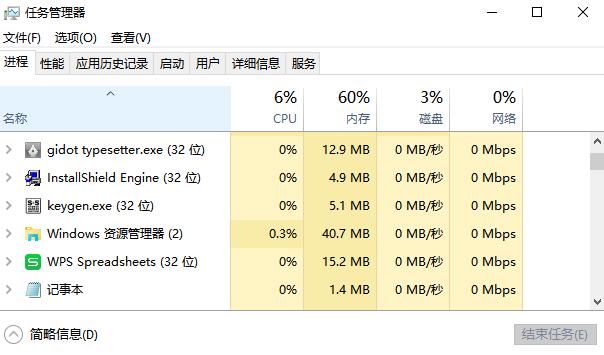
2.Photoshop7.0系统不兼容?
1.如果您的系统不是Windows
2、打开属性后,点击上方“兼容性”,“以兼容模式运行此程序”勾选“”,选择windows xp(servicepack2),点击“确定”即可完美运行Photoshop7.0。
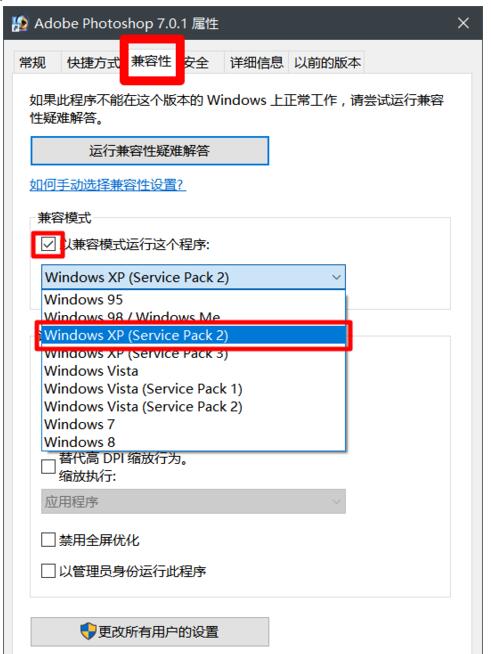
3. 由于旧版本未卸载而导致Photoshop 7.0无法安装怎么办?
如果您的计算机上没有安装其他Adobe程序,只需删除以下两个目录即可。
C:程序文件Adobe
C:程序文件(x86)常见文件Adobe
删除后,重新下载小编这里提供的photoshop 7.0中文破解版,然后安装。








